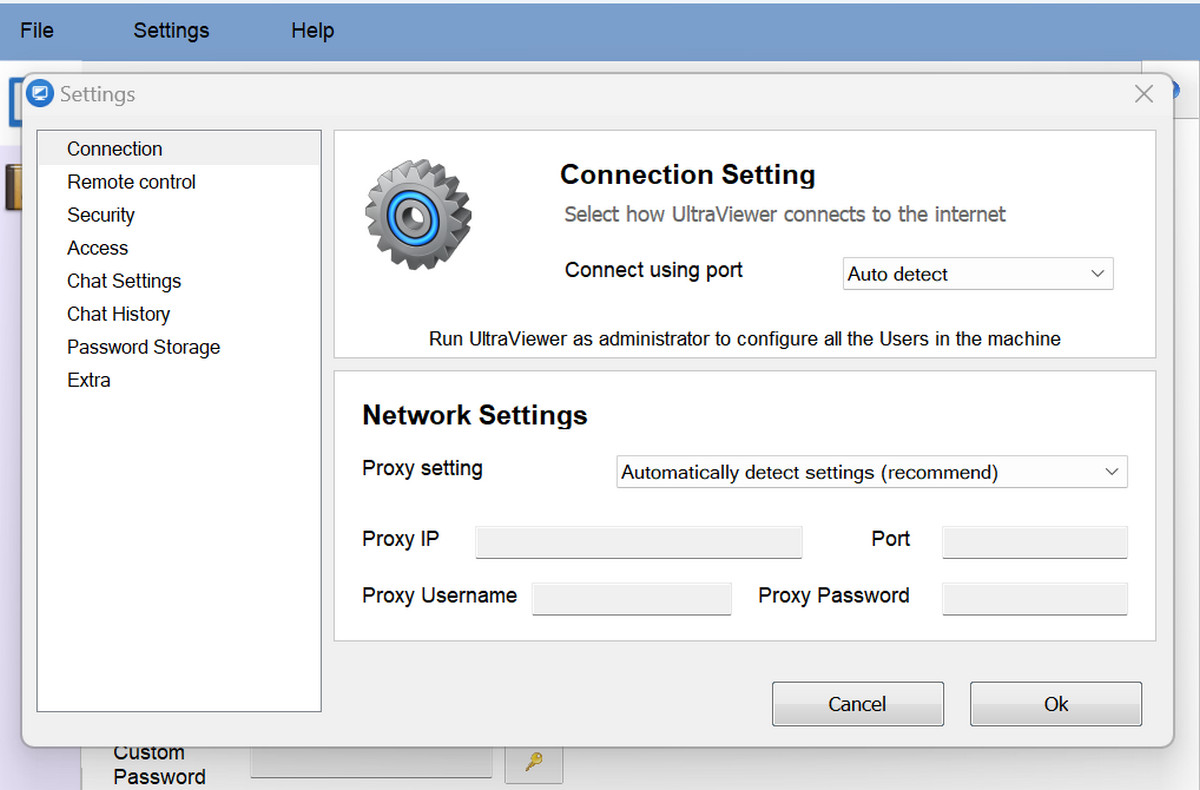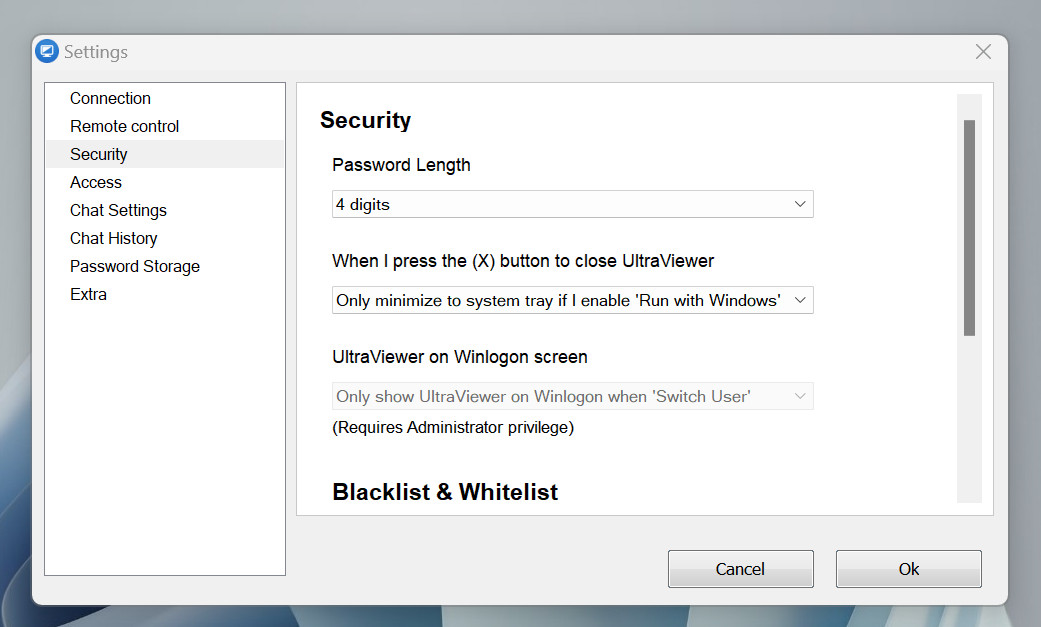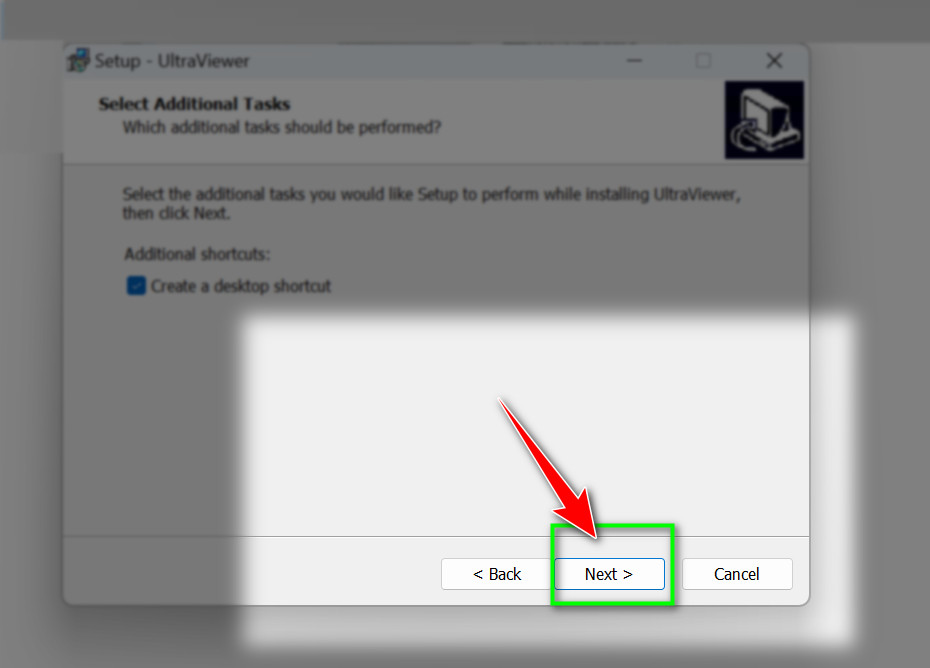UltraViewer là phần mềm điều khiển máy tình từ xa khá là tuyệt vời và ổn định, có thể chia sẻ file và điều khiển máy tính cùng lúc. Lựa chọn Ultraviewer để kết nối từ xa khi khi làm việc tại nhà đạt được hiệu quả cao, nếu trước đây các phần mềm khác chiếm ưu thế thì bây giờ, Ultraviewer đã chứng tỏ được mình được mọi người lựa chọn để truy cập, điều khiển máy tính làm việc tại văn phòng hoặc tại nhà nhiều như vậy.
Nội dung bài viết
Video hướng dẫn
UltraViewer là phần mềm gì?
UltraViewer là phần mềm điều khiển máy tình từ xa khá là tuyệt vời và ổn định, có thể chia sẻ file và điều khiển máy tính cùng lúc, tích hợp nhiều khả năng tiện ích. Phần mềm UltraViewer có rất khá là nhiều phiên bản khác nhau có phiên bản cần trả phí mới được sử dụng, còn có phiên bản miễn phí nhưng có phần bị hạn chế khá nhiều với phiên bản trả phí, ngoài ra UltraViewer còn hỗ trợ cho các bạn tải trên điện thoại Android hoặc Ios.
Phần mềm UltraViewer được sử dụng cho những mục đích như là điều khiển máy tính từ xa, dạy học qua UltraViewer và có thể nhờ người sửa lỗi máy tính giúp chúng ta nhờ vào ultraview. Còn có thể gửi file cho đối tác của bạn.
Tính năng nổi bật của UltraViewer
Đầu tiên chúng ta sẽ nói đó là tính năng điều khiển từ xa của phần mềm UltraViewer này.
- Phần mềm ultraviewer cho chúng ta truy cập và liên kết với máy tính khác và điều khiển máy tính đó từ xa.
Cái thứ hai là tính năng rất dễ sử dụng phần mềm UltraViewer.
- Với những đối thủ khác UltraViewer khá nổi trội là rất dễ sử dụng, người sử dụng có thể liên kết từ xa với máy tính thực hiện nhiều thao tác với file và dữ liệu máy chủ.
- Khi cài đặt xong các bạn mở UltraViewer ra và đọc ID mà mật khẩu của mình cho đối phương, cho dù đối phương có đang đâu thì người đó có thể đăng nhập và truy cập ngay lập tức.
Hỗ trợ chat trực tuyến
- Một tính năng khá hay nhưng ít khi thấy ở những phần mềm khác nhưng lại thấy ở ultraview đó là trò chuyện ngây trên phần mềm, đặc biệt nữa là UltraViewer lại còn tích hợp những phím tắt hỗ trợ cho việc đóng mở trò chuyện.
Chia sẻ file, dữ liệu
- Khác những phần mềm và dịch vụ đơn giản khác, với UltraViewer bạn có thể chia sẻ tất cả các file cũng như nhận lại các file từ máy tính khác một cách nhanh chóng mà không cần cài đặt hay phải sử dụng qua những phần mềm khác. Thực hiện rất đơn giản bạn chỉ cần kéo thả file, dữ liệu cần gửi vào cửa sổ phần mềm là hoàn thành, một số ngoại lệ gửi qua nhiều thì các bạn giải nén trước khi gửi nhé.
Bảo mật cao
- Đây là vấn đề khá nhiều bạn quan tâm, nhưng các bạn đừng lo với UltraViewer thì việc bảo mật không thành vấn đề, ultraview cho phép 2 người sử dụng có thể tương tác, xóa thư mục và file bất kỳ trong lúc tương tác. Và hơn thế nữa ultraview còn được hệ thống giám sát một cách gắt gao nhất. Cho phép chúng ta thấy được người khác đang làm gì trên máy tính của mình.
Phần mềm nhẹ, tương thích tất cả các phiên bản Windows
- Ưu điểm kế tiếp của UltraViewer là rất nhẹ, chiếm chưa tới 3MB dung lượng máy tính, và hoạt động rất mượt mà trên tất cả các dòng máy.
- Chỉ đáng tiếc là ultraview lại không hỗ trợ trên Mac và Linux. Tuy nhiên người dùng chạy Linux và Mac có thể dùng phần mềm AnyDesk, vì phần mềm này thiết kế tương tự như UltraViewer nhưng lại hoạt động trên tất cả hệ điều hành.
Hỗ trợ nhiều ngôn ngữ
- Ultraview được tích hợp nhiều ngôn ngữ khác nhau, giúp cho người dùng dễ sử dụng hơn, truy cập, điều khiển nhiều máy tính cùng lúc.
Tại sao nên sử dụng ultraview?
Với thời đại Internet phát triển như bây giờ có rất nhiều phần mềm hỗ trợ việc kết nối, điều khiển máy tính từ xa. Những phần mềm UltraViewer lại có lợi thế hơn so với các phần mềm khác. Điển hình như:
- UltraViewer được lập trình, phát triển và thiết kế toàn bộ điều là người Việt Nam làm ra.
- Hỗ trợ đa ngôn ngữ cho người dùng dễ sử dụng
- Với giao diện cực kì đơn giản và rất dễ sử dụng.
- Hơn hết tính năng bảo mật rất cao
- Hỗ trợ nhận và chia sẻ file và dữ liệu rất nhanh chóng.
Câu hỏi thường gặp khi sử dụng UltraViewer
Sử dụng UltraViewer có an toàn?
- Về mãn này các bạn hãy yên tâm khi sử dụng, UltraViewer cam kết bảo đảm an toàn tuyệt đối cho người dùng, các kết nối điều khiển từ xa điều được hệ thống của ultraview bảo mất bằng RSA công khai/ riêng tư hơn thế mã hóa phiên AES (256-bit). Với nền tảng công nghệ này được sử dụng trên Web HTTPS/SSL và được xem là hệ thống an toàn theo tiêu chuẩn của quốc tế.
UltraViewer có hoạt động trên Mac không?
- Thật đáng tiếc là UltraViewer chưa hỗ trợ trên Mac và Linux. Cơ bản UltraViewer chỉ cho tạo kết nối và truy cập máy tính từ xa một cách an toàn. Tuy nhiên chúng ta có dùng những phần mềm khác như AnyDesk được daynghebinhduong.com đề cập lúc đầu.
Tải UltraViewer
Cài đặt UltraViewer
Bước 1: Sau khi tải về các bạn sẽ đi giải nén ra bằng cách mở file ultraview vừa tải, ấn chuột phải, chọn vào Run As Administrator.
Bước 2: Với những phần mềm này thì các bạn chọn ổ đĩa cho phần mềm và cứ nhấn Next đến bước cuối nhé.
Bước 3: Bạn cứ nhấn Next
Bước 4: Các bạn nhấn next tiếp tục giúp mình.
Bước 5 : Các bạn nhấn Install để hiện ra menu nhé.
Bước 6: Các bạn nhấn Finish là hoàn thành cài đặt và được dân đến menu chính thức của ultraview.
Cảm ơn các bạn đã dành thời gian xem cách cài đặt UltraViewer của daynghebinhduong.com gửi đến bạn. Nếu còn gì thắc mắc các bạn có thể lên website hoặc youtube xem lại nhé.